Если вы часто являетесь пользователем работы с рабочими книгами Excel, вы должны быть знакомы с добавлением заголовков и нижних колонтитулов в ваш файл. Как указывает имя, заголовок в файле Excel представляет повторяющуюся информацию, добавленную в верхнюю часть файла, тогда как нижний колонтитул используется для добавления информации в нижнюю часть каждой страницы в файле. Информация о заголовке и нижнем колонтитуле повторяется на каждой странице файла. Как разработчик приложений .NET, вы можете добавить информацию о заголовке и нижнем колонтитуле в электронную таблицу Excel, используя API NPOI с C# или VB.NET, как объяснено в этой статье. В нашей серии статей о работа с NPOI в .NET вы можете найти примеры:
- Создание, сохранение и загрузка файла Excel с использованием NPOI в C#
- Добавление комментария в файл Excel с использованием NPOI в C#
- Добавление формулы в файл Excel с использованием NPOI в C# В этой статье мы покажем, как добавить заголовок и нижний колонтитул в файл Excel с NPOI с помощью C#/VB.NET. Но сначала давайте посмотрим, как добавить заголовок и нижний колонтитул в рабочую книгу, используя Microsoft Excel.
Вставьте заголовок и нижний колонтитул в электронную таблицу с помощью Microsoft Excel {.wp-Block Heading}
Microsoft Excel позволяет легко добавлять информацию и нижний колонтитул в рабочую книгу. Вы можете добавить другую информацию в заголовок и нижние колонтитулы файла, такие как номера страниц, дата, время, имя файла или любой другой индивидуальный текст.
Шаги, чтобы вставить заголовок и нижний колонтитул в электронную таблицу с Microsoft Excel {.wp-block heading}
Если вы хотите добавить заголовок и нижний колонтитул в рабочую книгу Excel, вы можете использовать следующие шаги:
- В Microsoft Excel перейдите в меню вставки
- Выберите Заголовок и нижний колонтитул Опция. Это должно открыть участки заголовка и нижний колонтитул существующей таблицы.
- Добавьте желаемую информацию в этих разделах. Вы должны быть в состоянии увидеть информацию о заголовке и нижнем колонтитуле на каждой странице в рабочей книге.
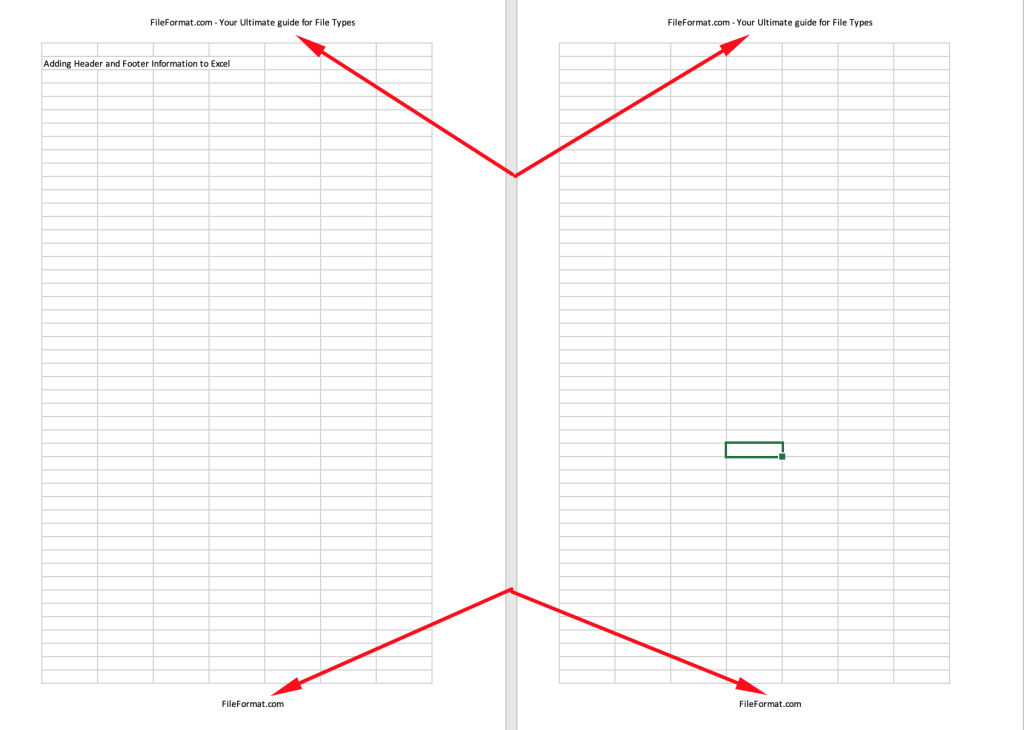
Добавить заголовок и нижний колонтитул, чтобы Excel, используя NPOI в C# {.wp-block heading}
Теперь, когда мы видели, как добавить заголовок и нижний колонтитул в файл электронной таблицы, используя Microsoft Excel, давайте посмотрим, как вы можете сделать то же самое, используя NPOI в C#. Но до этого вам нужно установить NPOI в свой проект .NET, чтобы начать работу. Вы можете узнать об этом в нашем руководстве по подробным инструкциям для установки NPOI для .NET.
Добавить заголовок и нижний колонтитул в таблице Excel с помощью C# {.wp-block heading}
Теперь, когда ваша среда разработки готова к работе с API NPOI в C#, создайте консольный проект и добавьте следующие строки кода.
//Load workbook
IWorkbook wb = new XSSFWorkbook(new FileStream("Input.xlsx", FileMode.Open));
//Get the first worksheet
ISheet ws = wb.GetSheetAt(0);
//Set header
IHeader header = ws.Header;
header.Center = "FileFormat.com! Your knowledgebase for File Formats!";
//Set footer
IFooter footer = ws.Footer;
footer.Center = "FileFormat.com";
//Save the file
FileStream file = File.Create("HeaderFooter.xlsx");
wb.Write(file, false);
file.Close();
Это генерирует выходной файл headerfooter.xlsx, который содержит информацию о заголовке и нижнем колонтитуле.
Заключение {.wp-block heading}
В этой статье мы показали, как добавить информацию о заголовке и нижнем колонтитуле в рабочую книгу Excel, используя API NPOI. Пример кода записан в C#, но вы также можете переписать его с VB.NET, и он должен работать одинаково. Если вы хотите узнать больше о работе с рабочими книгами Excel с использованием NPOI, следите за обновлениями, чтобы получить дополнительные примеры в этом разделе.